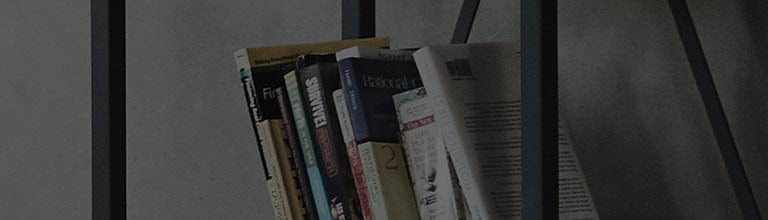���������������������������������������������������������������������������������������������������������������������������������������������������������������������������������������������������������������������������������������������������������������������������������
Hur kan jag använda e-post på LG G4?
LG G4 EMAIL
Du kan använda e-postprogrammet för att läsa e-post från andra än Gmail ™ tjänster.
E-postprogrammet stödjer följande kontotyper: POP3, IMAP och Microsoft Exchange (för Enterprise-användare).
Obs! Vissa inställningar, menyer eller ikoner kan skilja sig från din enhet, beroende på din programversion och operatör.
1. Skapa e-post① Från hemskärmen, välj Applikationer
> E-post
② Välj
för att skapa ett nytt meddelande.
③ Välj Bifoga fil
för att bifoga en fil.
④ Välj Skicka
när du är klar.
2. Läsa e-post① Från hemskärmen, välj Applikationer
> E-post
OBS: När e-post kommer in visas ett meddelande i statusfältet. Dra Meddelandepanelen nedåt och tryck på e-post notisen.
② Tryck på Inkorgen i övre vänstra hörnet för en snabb överblick över dina konton.Tryck på Kombinerad inkorg för att se alla e-postmeddelanden i
en kronologisk lista eller en enskild mapp under respektive konto.
③ Tryck på e-postmeddelandets ämne för att visa.
④ Om det finns bifogade filer, kommer de att visas i ämnesraden. Tryck på filen för att visa
⑤ Tryck på Nedladdningsknappen bredvid den bifogade filen du önskar spara.
OBS: Från hemskärmen, välj Applikationer
> Filhanterare
> Alla filer > Internt minne > Nedladdningar.
Dina sparade filer visas i denhär mappen.

För att uppleva vår LG.com-webbplats på rätt sätt, måste du använda en alternativ webbläsare eller uppgradera till en nyare version av internet Explorer (IE10 eller nyare)
LG.com använder responsiv design för att ge en bekväm upplevelse som överensstämmer med dina skärmstorlekar på dina enheter. För att få bästa möjliga upplevelse från vår webbplats, följ instruktionerna nedan.
Om du använder Internet Explorer 9 eller tidigare, måste du använd en alternativ webbläsare som Firefox eller Chrome eller uppgradering till en nyare version av Internet Explorer (IE10 eller senare) .